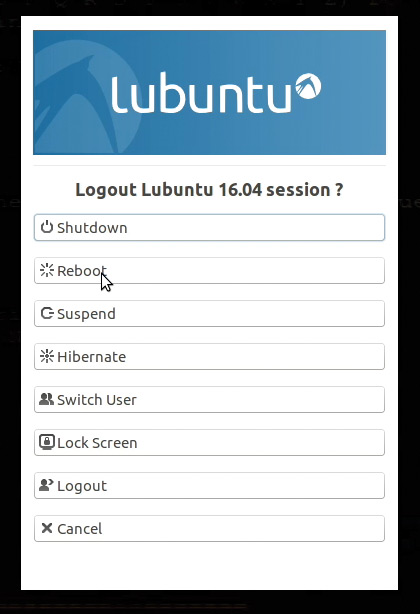Na wypadek awarii

Wskład pakietu ratunkowego, który zamieszczamy w tym miesiącu na naszym DVD, wchodzą dwa oddzielne moduły. Pierwszy, zawierający zestaw niezbędnych aplikacji, ułatwia diagnozowanie i rozwiązywanie problemów podczas normalnej pracy systemu operacyjnego. Drugi działa na zasadzie rozruchowego DVD: pozwala na uruchomienie komputera i jego naprawę nawet w przypadku poważnych awarii Windowsa. Każdy z trybów działa inaczej. Nieco inna jest też ich obsługa w obliczu diagnozowania problemów i prób ich naprawy. W dalszej części artykułu pokazujemy, jak wykorzystać możliwości pakietu uruchomionego bezpośrednio z naszej płyty – w którym wszystko odbywa się bez angażowania zainstalowanego na komputerze systemu – jak i podczas normalnej pracy Windowsa.

Jeśli chcesz uruchomić system z płyty ratunkowej, włóż ją do napędu CD/DVD bądź podłącz do gniazda USB przygotowanego pendrive’a i zrestartuj komputer. Podczas uruchamiania się maszyny naciśnij klawisz F8. Wywołasz w ten sposób menu rozruchowe (Boot Menu). Musisz wskazać w nim napęd, z którego ma być załadowany system – w zależności od nośnika wybierz CD/DVD bądź USB. Jeśli zaś twoja płyta główna nie ma UEFI Boot Menu, konieczne będzie wywołanie ustawień BIOS-u (w zależności od producenta płyty – wciśnij klawisz F1, F2, ESC bądź DEL podczas uruchamiania komputera) i ręczna zmiana napędu startowego.
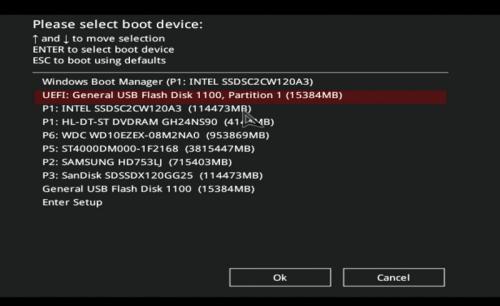

Po uruchomieniu płyty ratunkowej na ekranie ujrzysz jej niewielkie menu rozruchowe. Wybierz z niego opcję All in One – System Rescue Toolkit, a przeniesiesz się na pulpit systemu ratunkowego. Aby naprawić sektor rozruchowy Windowsa, odszukaj wśród umieszczonych po lewej stronie ikon programów Boot Repair, po czym dwukrotnym kliknięciem zainicjuj działanie.
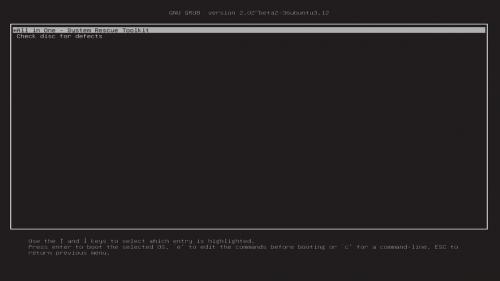

Teraz wystarczy już tylko w nowo otwartym okienku nacisnąć Recommended repair, by zadziałała automatyka. Po ukończonej naprawie wyświetlone zostanie niewielkie podsumowanie zawierające informacje o przeprowadzonej operacji oraz komunikat o pomyślnej odbudowie sektora rozruchowego.
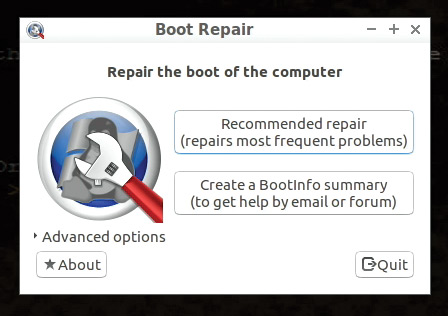

Na koniec pozostało już tylko zrestartowanie komputera i sprawdzenie, czy system uruchamia się normalnie.